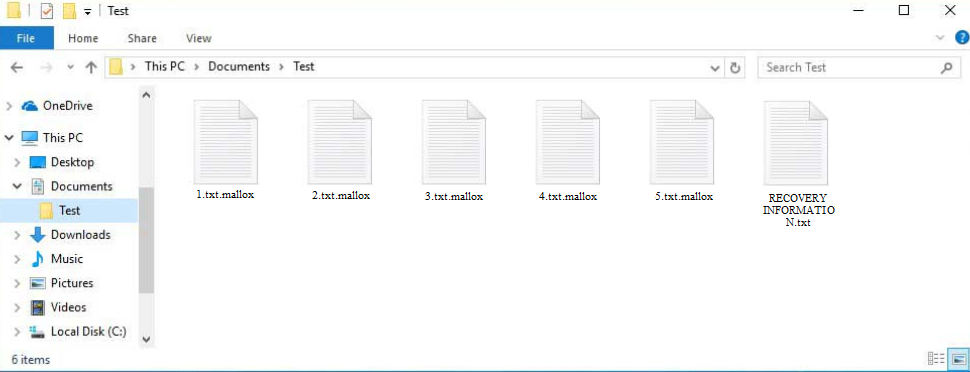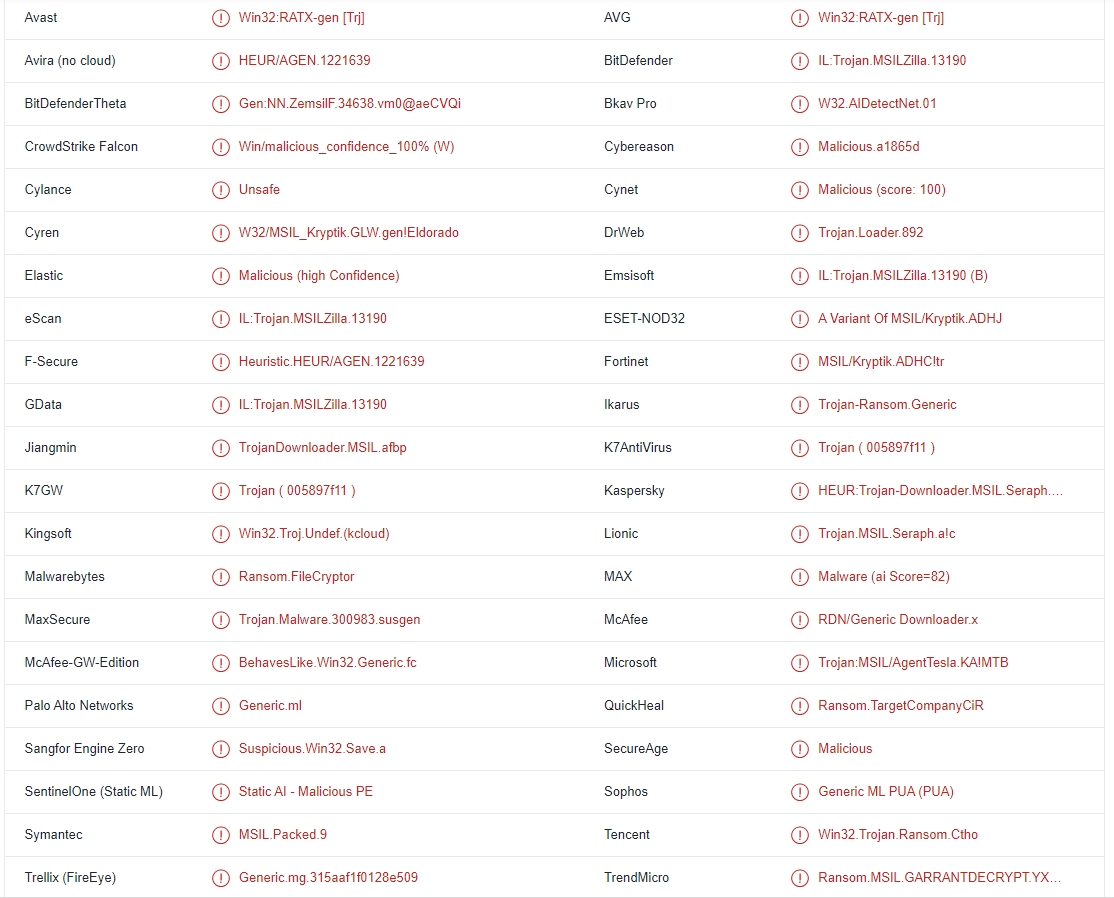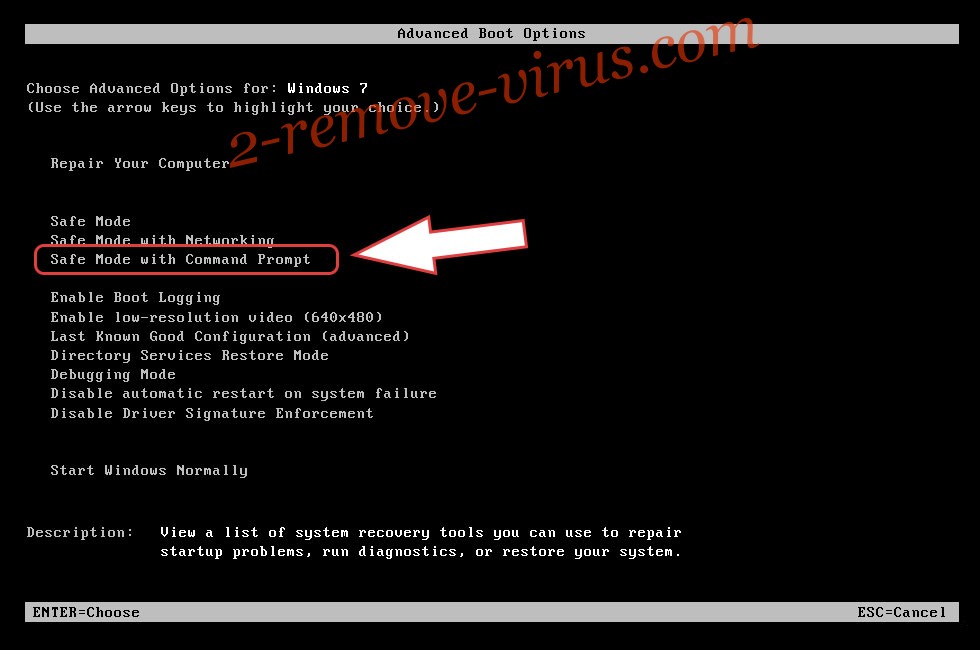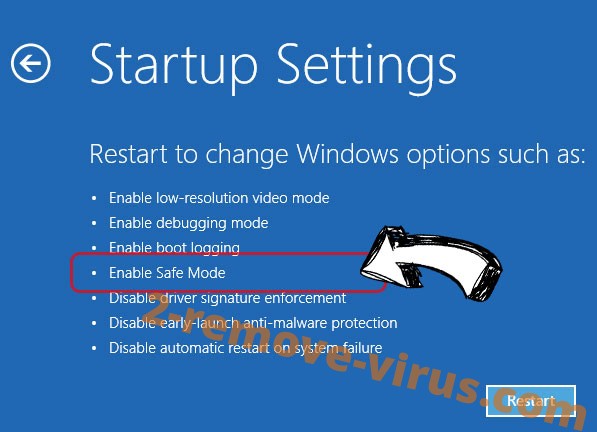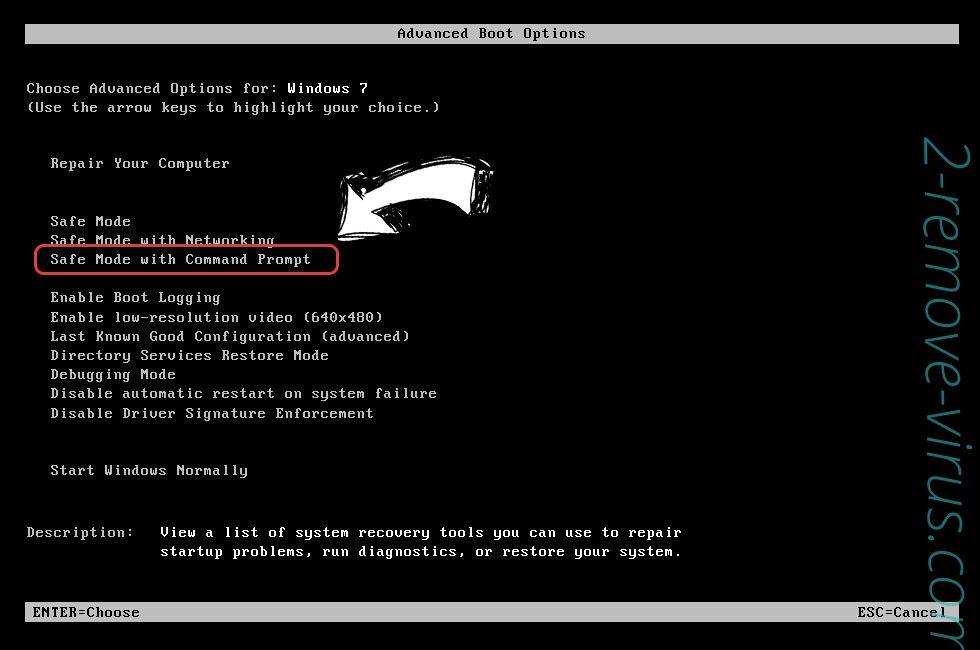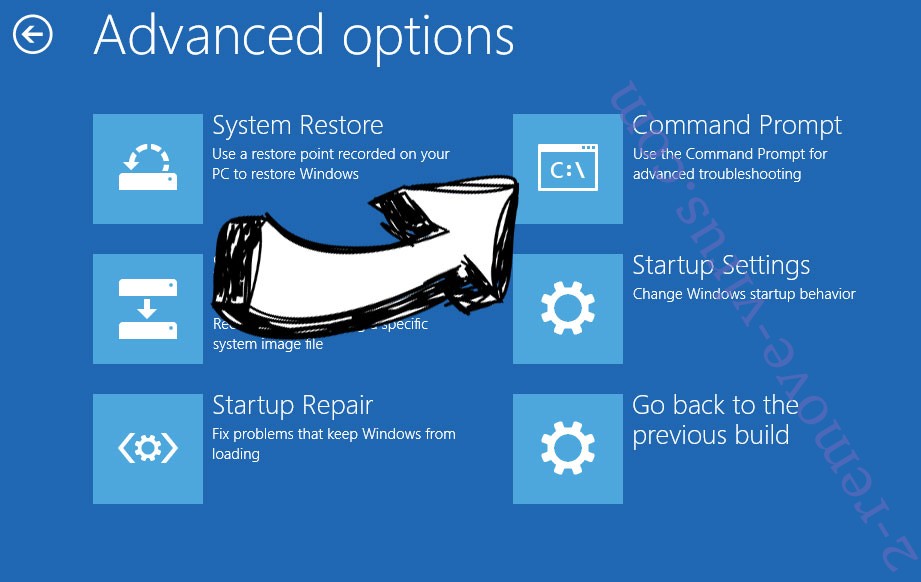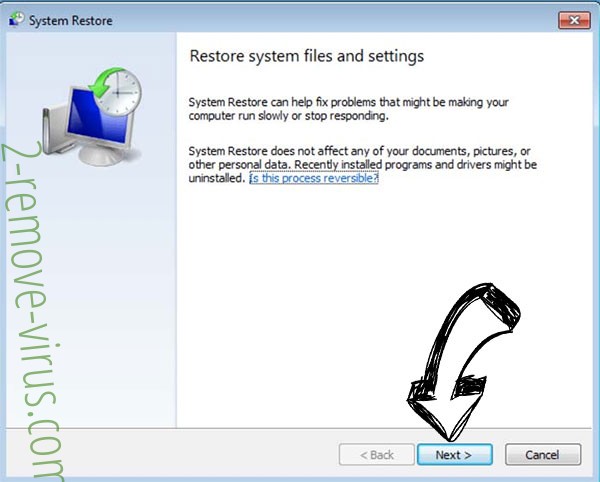Mallox ransomware ist eine dateiverschlüsselnde Malware-Infektion, die Ihre Dateien im Wesentlichen als Geiseln nimmt. Es ist eine sehr gefährliche Computerinfektion, denn sobald Dateien verschlüsselt sind, können Sie sie nicht öffnen, es sei denn, Sie verwenden zuerst einen Entschlüsseler. Und es wird nicht einfach sein, den Entschlüsseler zu bekommen, weil nur Cyberkriminelle ihn haben. Der Entschlüsselungspreis wird im Preis nicht erwähnt und wird enthüllt, wenn Opfer Cyberkriminelle kontaktieren.
Sobald die Malware initiiert wird, beginnt sie sofort mit der Verschlüsselung von Dateien. Fotos, Videos, Dokumente und andere persönliche Dateien werden die Hauptziele sein. Die Erweiterung .mallox wird an jede verschlüsselte Datei angehängt. Eine verschlüsselte Text.txt Datei würde beispielsweise zu text.txt.mallox. Eine WIEDERHERSTELLUNGSINFORMATION.txt Lösegeldforderung würde ebenfalls von der Ransomware fallen gelassen.
Wie Sie den Entschlüsseler erwerben können, wird in der Lösegeldforderung erläutert. Leider werden Sie aufgefordert, ein Lösegeld zu zahlen. Die Summe wird nicht erwähnt und kann je nachdem, wer das Opfer ist, variieren. Was auch immer der Preis sein mag, denken Sie daran, dass es keine Garantie gibt, dass ein Entschlüsseler tatsächlich an Sie gesendet wird. Sie haben es mit Cyberkriminellen zu tun, und es gibt nichts, was sie verpflichtet, Ihnen zu helfen.
Im Moment gibt es keinen kostenlosen Mallox ransomware Entschlüsseler, der zu einer Dateiwiederherstellung ohne Backup führen würde. Malware-Forschern gelingt es gelegentlich, kostenlose Entschlüsseler zu erstellen, aber es ist nicht immer möglich. Wenn ein Entschlüsseler jemals veröffentlicht wird, wird er auf NoMoreRansom angezeigt.
Sobald Sie die von Ihrem Computer entfernen, können Sie mit der Mallox ransomware Wiederherstellung Ihrer Dateien aus Ihrer Sicherung beginnen. Da die manuelle Mallox ransomware Entfernung schwierig wäre, wird dringend empfohlen, ein zuverlässiges Antivirenprogramm zu verwenden.
YOUR FILES ARE ENCRYPTED !!!
TO DECRYPT, FOLLOW THE INSTRUCTIONS:
To recover data you need decrypt tool.
To get the decrypt tool you should:
1.In the letter include your personal ID! Send me this ID in your first email to me!
2.We can give you free test for decrypt few files (NOT VALUE) and assign the price for decryption all files!
3.After we send you instruction how to pay for decrypt tool and after payment you will receive a decryption tool!
4.We can decrypt few files in quality the evidence that we have the decoder.CONTACT US:
mallox.israel@mailfence.com
mallox@tutanota.comYOUR PERSONAL ID:
Wege, wie Ransomware in Computer eindringt
Ein Computer kann auf verschiedene Arten mit Malware infiziert werden. E-Mail-Anhänge, Torrents, Downloads von zweifelhaften Quellen usw. sind einige der häufigsten Arten, wie Benutzer auf Malware stoßen. Um es einfach auszudrücken, es tritt als Folge der schlechten Surfgewohnheiten der Benutzer auf. Wenn Sie zukünftige Malware-Infektionen verhindern möchten, wird dringend empfohlen, bessere Surfgewohnheiten zu entwickeln.
Eine der häufigsten Methoden für Malware, in Computer einzudringen, besteht darin, dass Benutzer bösartige E-Mail-Anhänge öffnen. Obwohl sie häufig extrem schlecht gemacht werden, werden bösartige E-Mails oft so getarnt, dass sie so aussehen, als würden sie von legitimen Absendern gesendet. Aber solche E-Mails enthalten in der Regel zahlreiche Grammatik- und Rechtschreibfehler, was ein totes Werbegeschenk ist. Böswillige Akteure haben in der Regel sehr schwache Englischkenntnisse, was zu Fehlern in ihren bösartigen E-Mail-Kampagnen führt. Legitime E-Mails enthalten selten Fehler, weil sie unprofessionell aussehen.
Eine E-Mail kann auch bösartig sein, wenn sie Sie als “Benutzer”, “Mitglied” oder “Kunde” anspricht. In der Korrespondenz von Unternehmen, deren Dienste Sie in Anspruch nehmen, werden Sie immer namentlich angesprochen. Daher haben Sie es möglicherweise mit einer bösartigen E-Mail zu tun, wenn der Absender eine generische Sprache verwendet, um Sie anzusprechen, obwohl er Ihren Namen kennen sollte.
Sie können auch feststellen, ob eine E-Mail schädlich ist, indem Sie die E-Mail-Adresse des Absenders nachschlagen. Wenn Sie eine E-Mail erhalten, in der Sie aufgefordert werden, eine bestimmte Aktion auszuführen (z. B. auf einen Link zu klicken oder einen Anhang zu öffnen), überprüfen Sie sorgfältig die E-Mail-Adresse des Absenders. Die E-Mail ist wahrscheinlich bösartig, wenn die Adresse zufällig erscheint. Eine E-Mail-Adresse kann jedoch manchmal sehr legitim erscheinen, daher sollten Sie sie recherchieren, bevor Sie sich mit einer E-Mail beschäftigen.
Es ist auch erwähnenswert, dass einige bösartige Kampagnen ausgefeilter sein können. Dies geschieht jedoch nur, wenn böswillige Akteure auf eine bestimmte Person abzielen. Die böswilligen Akteure können die bösartige E-Mail möglicherweise verbessern, wenn sie in der Lage sind, einige der persönlichen Daten des Ziels zu erhalten. Eine solche E-Mail wäre fehlerfrei, würde Namen verwenden, um Empfänger anzusprechen, und sogar Informationen liefern, die ihre Glaubwürdigkeit erhöhen würden. Daher wird empfohlen, alle unerwünschten E-Mail-Anhänge vor dem Öffnen auf Malware oder VirusTotal Antivirensoftware zu überprüfen.
Zu guter Letzt wissen Sie wahrscheinlich bereits, dass Malware häufig über Torrents verbreitet wird. Da Torrent-Sites in der Regel schlecht moderiert werden, können böswillige Akteure Torrents veröffentlichen, die Malware enthalten. Torrents für Inhalte im Zusammenhang mit Unterhaltung sind der Ort, an dem Malware am häufigsten entdeckt wird. Zum Beispiel wird Malware regelmäßig in Torrents für Filme, Fernsehsendungen und Videospiele gefunden. Wenn Sie häufig Torrents verwenden, laufen Sie Gefahr, gefährliche Software auf Ihren Computer herunterzuladen. Darüber hinaus ist das Torrenting von urheberrechtlich geschütztem Material im Wesentlichen Diebstahl.
So löschen Sie Mallox ransomware
Da Sie Gefahr laufen, Ihren Computer zu beschädigen, raten wir davon ab, manuell zu entfernen Mallox ransomware . Wenn Sie kein gutes Antivirenprogramm zum Löschen Mallox ransomware verwenden, ist es möglicherweise nicht vollständig verschwunden und wird später wiederhergestellt. Wenn Sie versucht haben, eine Verbindung zu Ihrem Backup herzustellen, während die Ransomware noch aktiv war, werden die Dateien in Ihrem Backup ebenfalls verschlüsselt.
Die Wiederherstellung von Dateien kann ohne Backup äußerst schwierig, wenn nicht unmöglich sein. Backup ist derzeit die einzige kostenlose Methode zur Wiederherstellung von Dateien, die von . Mallox ransomware Sie können warten, bis ein kostenloser Mallox ransomware Entschlüsseler zur Verfügung gestellt wird, wenn Sie kein Backup haben. Wann dies geschehen wird, ist jedoch ungewiss. Wir empfehlen Ihnen, NoMoreRansom regelmäßig auf einen Entschlüsseler zu überprüfen und die verschlüsselten Dateien zu sichern.
Mallox ransomware wird erkannt als:
- Win32:RATX-gen [Trj] von Avast/AVG
- Ransom.FileCryptor von Malwarebytes
- IL:Trojan.MSILZilla.13190 von BitDefender
- Eine Variante von MSIL/Kryptik.ADHJ von ESET
- HEUR:Trojan-Downloader.MSIL.Seraph.gen von Kaspersky
- RDN/Generic Downloader.x von McAfee
- Trojaner:MSIL/AgentTesla.KA! MTB von Microsoft
- Ransom.MSIL.GARRANTDECRYPT.YXC von TrendMicro
Quick Menu
Schritt 1. Löschen Sie mithilfe des abgesicherten Modus mit Netzwerktreibern Mallox ransomware.
Entfernen Mallox ransomware aus Windows 7/Windows Vista/Windows XP
- Klicken Sie auf Start und wählen Sie Herunterfahren.
- Wählen Sie neu starten, und klicken Sie auf "OK".

- Starten Sie, tippen F8, wenn Ihr PC beginnt Laden.
- Wählen Sie unter Erweiterte Startoptionen abgesicherten Modus mit Netzwerkunterstützung.

- Öffnen Sie Ihren Browser und laden Sie die Anti-Malware-Programm.
- Verwenden Sie das Dienstprogramm Mallox ransomware entfernen
Entfernen Mallox ransomware aus Windows 8/Windows 10
- Auf der Windows-Anmeldebildschirm/Austaste.
- Tippen Sie und halten Sie die Umschalttaste und klicken Sie neu starten.

- Gehen Sie zur Troubleshoot → Advanced options → Start Settings.
- Wählen Sie Enable abgesicherten Modus oder Abgesicherter Modus mit Netzwerktreibern unter Start-Einstellungen.

- Klicken Sie auf Neustart.
- Öffnen Sie Ihren Webbrowser und laden Sie die Malware-Entferner.
- Verwendung der Software zum Löschen von Mallox ransomware
Schritt 2. Wiederherstellen Sie Ihre Dateien mithilfe der Systemwiederherstellung
Löschen von Mallox ransomware von Windows 7/Windows Vista/Windows XP
- Klicken Sie auf Start und wählen Sie Herunterfahren.
- Wählen Sie Neustart und "OK"

- Wenn Ihr PC laden beginnt, Taste F8 mehrmals, um erweiterte Startoptionen zu öffnen
- Eingabeaufforderung den Befehl aus der Liste auswählen.

- Geben Sie cd restore, und tippen Sie auf Enter.

- In rstrui.exe eingeben und Eingabetaste.

- Klicken Sie auf weiter im Fenster "neue" und wählen Sie den Wiederherstellungspunkt vor der Infektion.

- Klicken Sie erneut auf weiter und klicken Sie auf Ja, um die Systemwiederherstellung zu beginnen.

Löschen von Mallox ransomware von Windows 8/Windows 10
- Klicken Sie auf die Power-Taste auf dem Windows-Anmeldebildschirm.
- Halten Sie Shift gedrückt und klicken Sie auf Neustart.

- Wählen Sie Problembehandlung und gehen Sie auf erweiterte Optionen.
- Wählen Sie Eingabeaufforderung, und klicken Sie auf Neustart.

- Geben Sie in der Eingabeaufforderung cd restore, und tippen Sie auf Enter.

- Geben Sie rstrui.exe ein und tippen Sie erneut die Eingabetaste.

- Klicken Sie auf weiter im neuen Fenster "Systemwiederherstellung".

- Wählen Sie den Wiederherstellungspunkt vor der Infektion.

- Klicken Sie auf weiter und klicken Sie dann auf Ja, um Ihr System wieder herzustellen.

Offers
Download Removal-Toolto scan for Mallox ransomwareUse our recommended removal tool to scan for Mallox ransomware. Trial version of provides detection of computer threats like Mallox ransomware and assists in its removal for FREE. You can delete detected registry entries, files and processes yourself or purchase a full version.
More information about SpyWarrior and Uninstall Instructions. Please review SpyWarrior EULA and Privacy Policy. SpyWarrior scanner is free. If it detects a malware, purchase its full version to remove it.

WiperSoft Details überprüfen WiperSoft ist ein Sicherheitstool, die bietet Sicherheit vor potenziellen Bedrohungen in Echtzeit. Heute, viele Benutzer neigen dazu, kostenlose Software aus dem Intern ...
Herunterladen|mehr


Ist MacKeeper ein Virus?MacKeeper ist kein Virus, noch ist es ein Betrug. Zwar gibt es verschiedene Meinungen über das Programm im Internet, eine Menge Leute, die das Programm so notorisch hassen hab ...
Herunterladen|mehr


Während die Schöpfer von MalwareBytes Anti-Malware nicht in diesem Geschäft für lange Zeit wurden, bilden sie dafür mit ihren begeisterten Ansatz. Statistik von solchen Websites wie CNET zeigt, d ...
Herunterladen|mehr